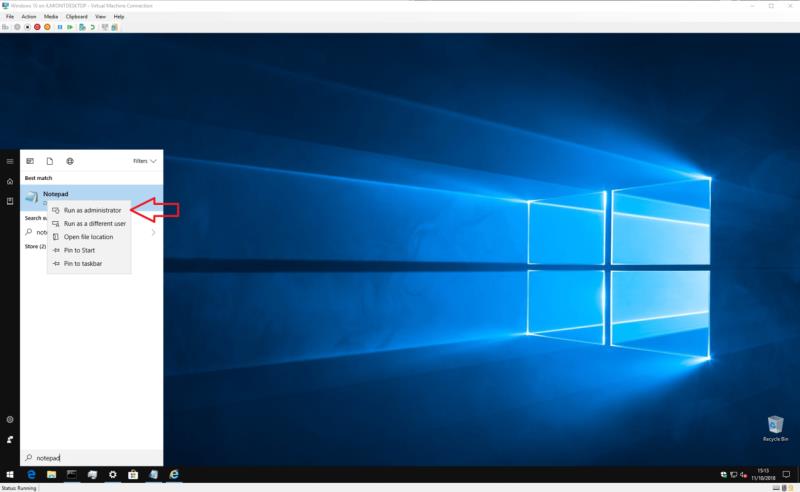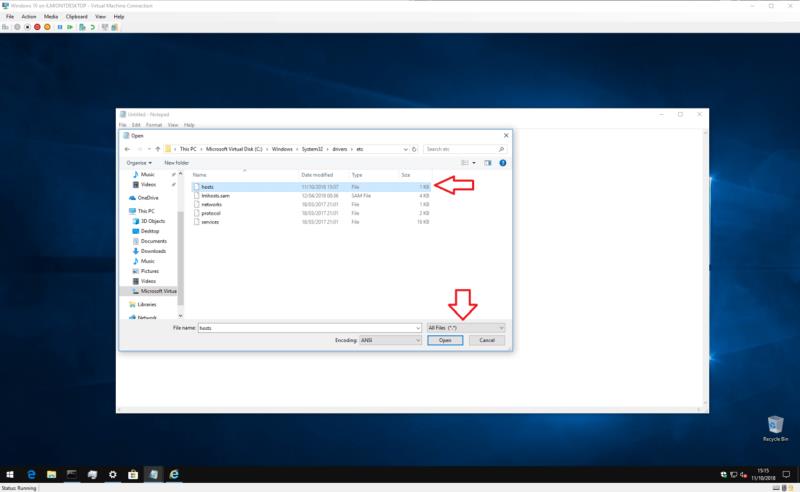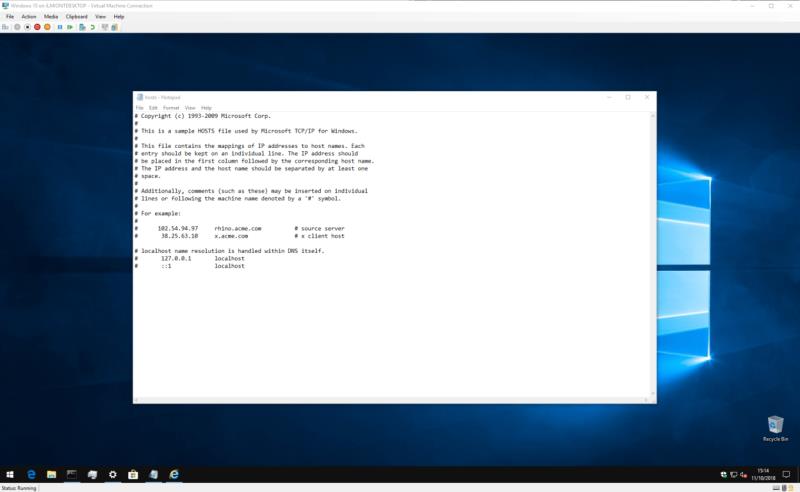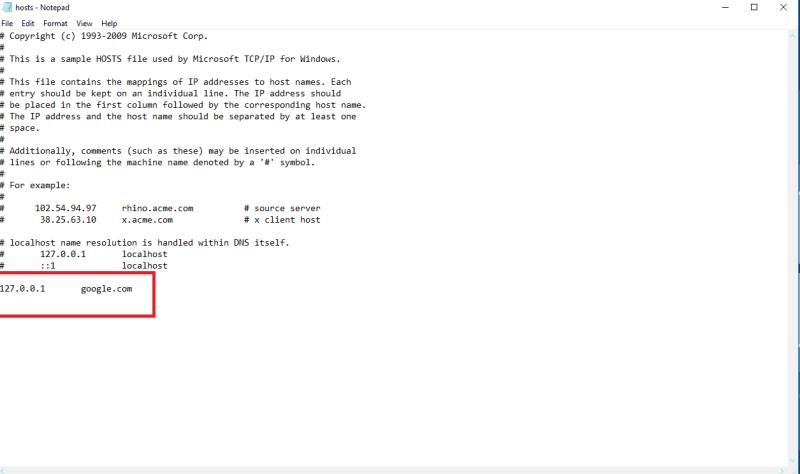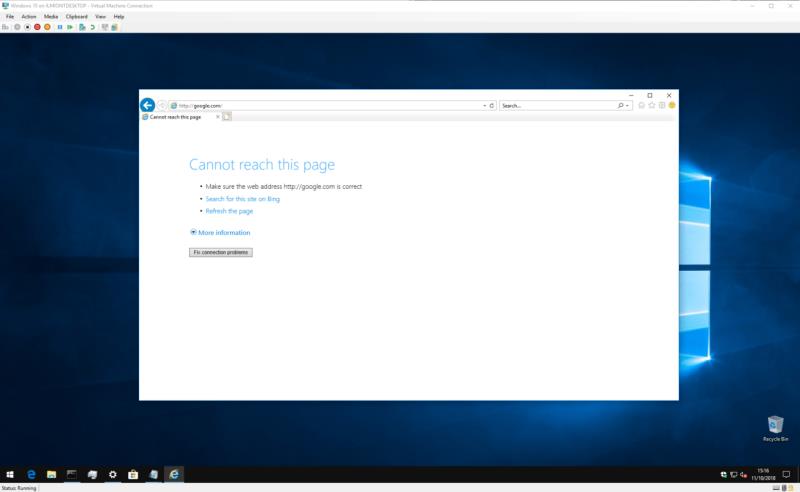Hér er hvernig þú getur breytt Hosts skrám í Windows 10 og kortlagt lén á IP tölu netþjóna að eigin vali.
Opnaðu Notepad með stjórnandaréttindum
Skoðaðu C:WindowsSystem32driversetchosts (Eða límdu þetta inn í veffangastikuna)
Opnaðu skrána
Gerðu breytingar þínar
Windows 10 heldur enn gamla tölvustaðlinum að vera með hýsingarskrá fyrir frumlega kortlagningu hýsilheita. Í einfaldari skilmálum býður hýsingarskráin upp á kerfi til að kortleggja lén (eins og "onmsft.com") á IP-tölur netþjóna að eigin vali.
Windows vísar til hýsingarskrárinnar í hvert skipti sem hún tengist yfir netkerfi með hýsingarheiti. Ef það finnur færslu fyrir hýsingarheitið í hýsingarskránni mun það hafa samband við netþjóninn sem tilgreindur er í skránni. Annars – og í langflestum tilfellum – mun það leysa hýsingarnafnið með því að nota DNS (lénsheiti), sem er ferlið sem notað er á internetinu til að fá IP tölu netþjónsins á bak við lén.
Þó að það hljómi tæknilega, þá er hýsingarskráin mjög einföld nálgun við netleiðsögn – og það er auðvelt að bæta við eigin færslum. Til að byrja þarftu bara að opna skrána. Það er í innri "System32" möppu Windows, svo til að vista breytingarnar þínar þarftu stjórnandaaðgang.
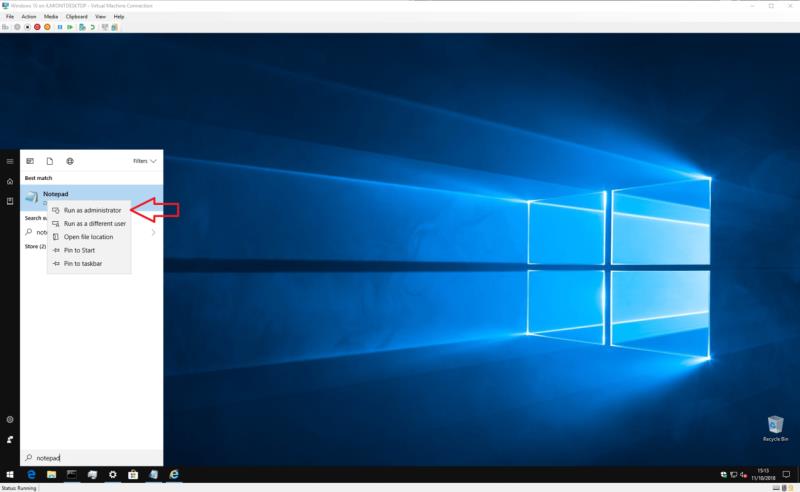
Fljótlegasta leiðin til að opna skrána er að nota Notepad með stjórnandaréttindi. Leitaðu að Notepad (ýttu á Start hnappinn og sláðu inn nafn þess) og hægrismelltu á appið til að birta samhengisvalmyndina. Smelltu á „Hlaupa sem stjórnandi“ til að ræsa forréttindatilvik af forritinu. Athugaðu að þú gætir þurft að sannvotta þig aftur eða fá aðgangsorð stjórnanda ef þú ert ekki þegar skráður inn sem einn.
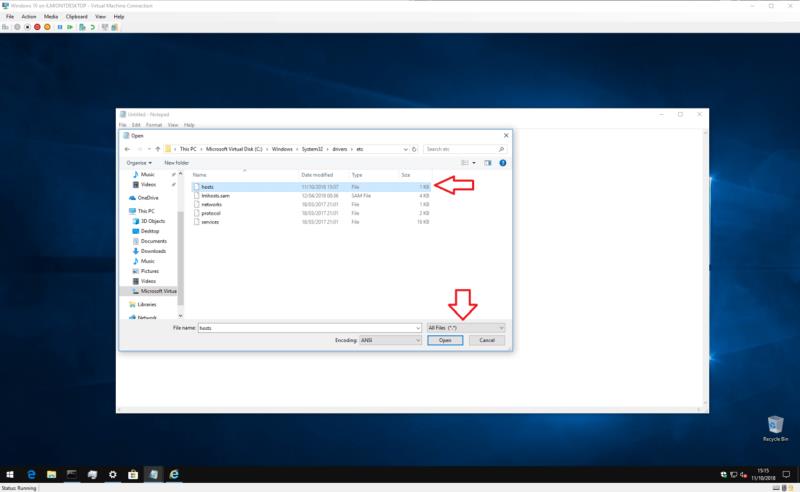
Með Notepad opið í stjórnandaham ertu tilbúinn til að opna skrána. Smelltu á File > Open og flettu að skránni á C:WindowsSystem32driversetchosts (þú getur afritað og límt þetta inn í veffangastikuna efst í Open glugganum). Ef þú flettir í gegnum möppurnar myndrænt, mundu að breyta skráartegundarsíunni í "Allar skrár" svo hýsingarskráin birtist.
Nú ertu tilbúinn til að breyta skránni. Ef þú hefur aldrei opnað hýsingarskrána áður, þá sérðu bara stuttan hluta af texta sem lýsir tilgangi hennar og hvernig á að gera breytingar. Kynningin veitir gagnlegt yfirlit yfir hvernig skráin er byggð upp, en við munum fara yfir grunnatriðin hér.
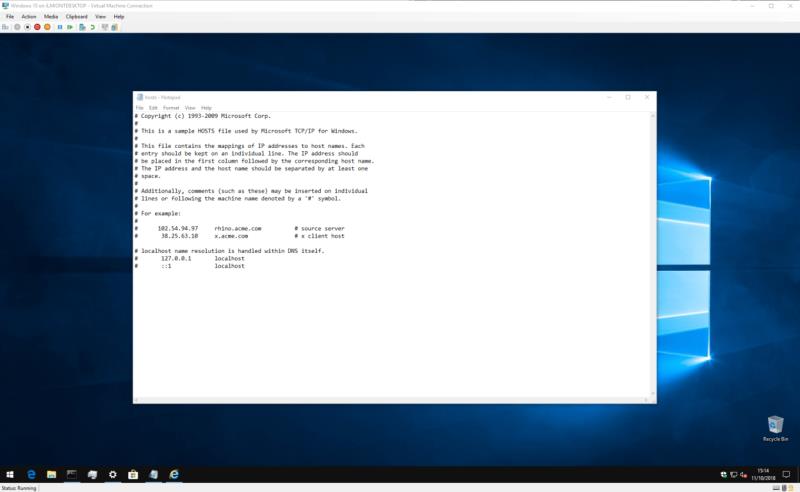
Hýsingarskráin er einföld kortlagning á IP tölum og hýsilheitum. Hver færsla fer á nýrri línu, með IP-tölu (það er tölulega vistfangið) fyrst, fylgt eftir með bili eða flipastaf og síðan hýsilnafninu (eða léninu). Þú getur bætt athugasemdum við skrána með því að setja "#" staf í byrjun línunnar - þetta mun láta Windows hunsa línuna þegar þú lest skrána.
Þess vegna, ef þú vilt benda „microsoft.com“ á IP 1.2.3.4, myndirðu skrifa „1.2.3.4 microsoft.com“ á nýja línu. Í hvert skipti sem þú reynir að heimsækja microsoft.com muntu finna sjálfan þig í staðinn á (ekki til) 1.2.3.4 vefsíðunni.
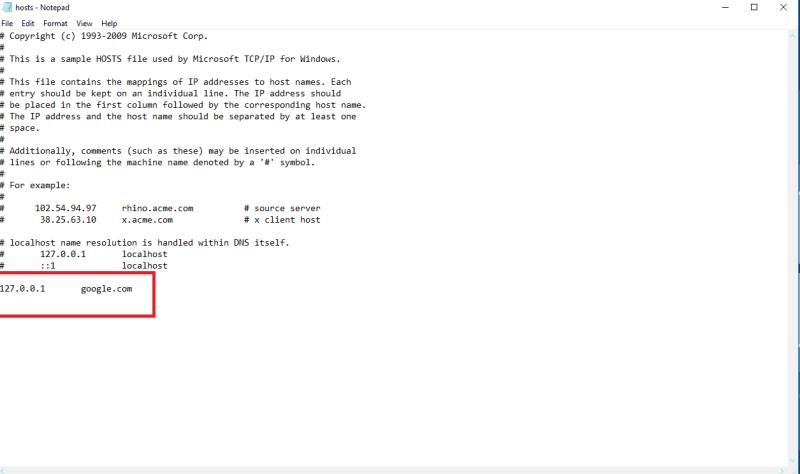
Á þessum tímapunkti gætirðu verið að velta fyrir þér hvers vegna þú þyrftir einhvern tíma að breyta hýsingarskránni. Þó að það sé gagnlegra fyrir tæknilega notendur, þá eru líka nokkur almennari tilvik þar sem það gæti haft gildi. Eitt dæmi er ef þú vildir loka á ákveðna vefsíðu, til dæmis Google. Með því að bæta færslu fyrir „google.com“ við hýsingarskrána geturðu þvingað Windows til að benda heimilisfanginu á annan stað – svo notendur geti ekki heimsótt síðuna.
Til að ná þessu dæmi skaltu bæta línu eins og "0.0.0.0 www.google.com" við skrána. Vistaðu skrána og reyndu að heimsækja Google í vafranum þínum. Þú ættir að finna að vefsíðan hleðst ekki.
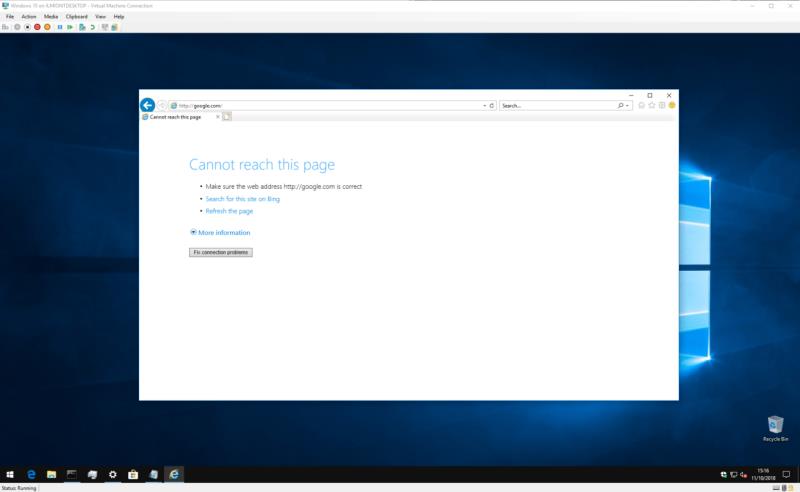
Mundu að þetta er langt frá því að vera óskeikul leið til að loka á síðu - annar notandi gæti einfaldlega snúið við hýsingarskránni sjálfur. Að auki gæti einhver hugbúnaður beitt eigin tækni til að fletta upp hýsilheitum sem gætu hunsað hýsilskrána.
Ein mun raunhæfari notkun á hýsingarskránni er að loka fyrir vefsíður sem birta auglýsingar eða njósnahugbúnað. Þó að við munum ekki skrá neina hér, ef þú kortleggur heimilisföng áberandi auglýsingaveitenda á ónotað innra IP-tölu (eins og 127.0.0.1), muntu allt í einu vera að vafra um auglýsingalaust internet – í öllum vafra.
Windows mun leysa auglýsingaslóðir á heimilisfang sem vísar ekki lengur á netþjóna þjónustuveitenda. Mundu bara að hvert netfang sem þú bætir við verður aðeins að vera hýsingarnafnið (example.com), ekki allt veffangið (http://www.example.com).
Það snýst allt um hýsingarskrána. Þó að ólíklegt sé að þú notir það utan þróunar- eða netumhverfis, þá hefur það hagnýt forrit sem gæti nýst öllum tölvuneytendum. Þú ættir líka að vita að hýsingarskráin er einnig til á Mac og Linux kerfum með sömu setningafræði, þó á öðrum stað.